Leret Ke Atas untuk Buka Kunci iPhone Tidak Berfungsi? Lihat Penyelesaian Di Sini
Mengalami iPhone tidak akan meleret ke atas untuk membuka kunci isu? Sebagai fungsi asas, leret ke atas tidak akan berfungsi akan menyebabkan banyak kesulitan. Isu ini boleh berlaku atas pelbagai sebab. Artikel ini akan membantu anda menyelesaikan isu itu dan menggambarkan kaedah untuk mengelakkannya daripada berlaku lagi.

Dalam artikel ini:
- Bahagian 1. Beberapa Sebab Mengapa iPhone Tidak Akan Leret Ke Atas untuk Membuka Kunci
- Bahagian 2. Buka Kunci iPhone Anda Serta-merta Apabila Leret Ke Atas Tidak Berfungsi
- Bahagian 3. Pembetulan Biasa pada iPhone Tidak Akan Leret ke atas untuk Membuka Kunci
- Bahagian 4. Bagaimana untuk Membuka Kunci iPhone Jika Leret Tidak Berfungsi
- Bahagian 5. Soalan Lazim pada iPhone Tidak Akan Leret ke atas untuk Membuka Kunci
Bahagian 1. Beberapa Sebab Mengapa iPhone Tidak Akan Leret Ke Atas untuk Membuka Kunci
Temui faktor berpotensi yang menghalang leretan iPhone anda daripada membuka kunci fungsi. Memahami sebab ini, daripada kebimbangan skrin sentuh kepada gangguan perisian dan isu perkakasan, adalah penting untuk penyelesaian masalah dan penyelesaian yang berkesan. Mengenal pasti punca khusus memastikan pendekatan yang disasarkan untuk memulihkan operasi biasa iPhone anda.
1. Pencemaran skrin sentuh: Kehadiran kotoran, kotoran atau air pada skrin sentuh.
2. Versi iOS Lapuk: Menjalankan versi iOS yang lebih lama tanpa pembetulan pepijat dan penambahbaikan terkini.
3. Gangguan Perisian: Kemungkinan gangguan perisian mungkin menjejaskan responsif skrin sentuh pada iPhone anda.
4. Tetapan Kebolehcapaian: Mendayakan ciri kebolehaksesan yang mungkin mengganggu gerak isyarat skrin sentuh biasa.
5. Kerosakan Air: Pendedahan air boleh merosakkan skrin sentuh iPhone anda, menjejaskan fungsinya.
6. Kerosakan Fizikal: Kehadiran kerosakan fizikal, seperti retak atau calar pada skrin.
Bahagian 2. Buka Kunci iPhone Anda Serta-merta Apabila Leret Ke Atas Tidak Berfungsi
Jika anda tidak menetapkan Touch ID atau Face ID, atau Touch ID atau ID Wajah tidak berfungsi, anda tidak boleh membuka kunci iPhone anda. Oleh itu, sebelum kita membetulkan iPhone tidak akan meleret ke atas untuk membuka kunci, mari kita buka kunci iPhone anda dahulu. Sila muat turun imyPass iPassGo dan ikut panduan.
Untuk memulakan, pilih Lap Kod Laluan mod dalam antara muka untuk penyingkiran kata laluan dan pemulihan akses iPhone.

Selain itu, sambungkan alat anda ke komputer melalui USB. Mulakan prosedur dengan mengklik butang Mula.

Selepas itu, sahkan butiran peranti anda, kemudian mulakan muat turun pakej perisian tegar dengan mengklik Mulakan daripada rangkaian.

Selepas muat turun, teruskan dengan mengklik Buka kunci. Untuk mengesahkan niat anda untuk mengalih keluar kod laluan, masukkan 0000.

Bahagian 3. Pembetulan Biasa pada iPhone Tidak Akan Leret ke atas untuk Membuka Kunci
Betulkan 1: Tetapkan Semula Semua Tetapan pada iPhone
Menetapkan semula semua tetapan boleh menyelesaikan masalah berkaitan konfigurasi tanpa kehilangan data:

Pergi ke Tetapan > Umum > Tetapkan semula.
Seterusnya, pilih Tetapkan Semula Semua Tetapan dan masukkan kod laluan anda untuk meneruskan.
Betulkan 2: Dayakan Akses Dalam Apl
Membenarkan akses Pusat Kawalan dalam apl menghalang isu meleret secara tidak sengaja. Semak dan dayakan ciri:
Buka Tetapan > Pusat Kawalan.
Kemudian, togol Akses Dalam Apl bertukar kepada HIDUP kedudukan.
Betulkan 3: Lepaskan Ruang Storan iPhone
Lebih banyak ruang storan boleh menyebabkan pelbagai isu, termasuk masalah leret ke atas. Urus storan atau pindahkan data untuk mengosongkan ruang:

Navigasi ke Tetapan > Umum > Storan iPhone.
Seterusnya, ikut arahan pada skrin untuk mengosongkan ruang atau memindahkan data ke peranti lain.
Betulkan 4: Alih Keluar Apl Bermasalah
Apl tertentu mungkin mengganggu fungsi leret ke atas. Alih keluarnya untuk memastikan operasi iPhone lancar:

Tekan dan tahan apl untuk memadam.
Selepas itu, pilih Alih Keluar Apl > Padam Apl > Sahkan dengan mengklik Padam.
Betulkan 5: Hidupkan Pusat Kawalan pada Skrin Kunci
Jika anda dikunci daripada iPhone anda dan Pusat Kawalan tidak didayakan pada skrin kunci anda, ia boleh menyebabkan masalah dengan meleret ke atas. Ikuti langkah ini untuk membolehkannya:

Pergi ke Tetapan > Pusat Kawalan.
Kemudian, togol Akses pada Skrin Kunci bertukar kepada HIDUP kedudukan.
Betulkan 6: Dayakan Akses pada Skrin Kunci
Pastikan Pusat Kawalan boleh diakses walaupun semasa iPhone dikunci:

Buka Tetapan > Touch ID & Kod Laluan.
Seterusnya, slaid ke bawah, ketik Pusat Kawalan, dan gerakkan suis untuk menghidupkannya.
Betulkan 7: Paksa Mulakan Semula iPhone
Jika iPhone anda tidak akan meluncur untuk membuka kunci, mulakan semula secara paksa mungkin membantu menyelesaikan isu perisian. Pertimbangkan untuk menggunakan a tetapkan semula iPhone tanpa kata laluan jika diperlukan. Pastikan anda melakukan langkah yang betul:

Tahan dan kemudian lepaskan Kelantangan Naik butang.
Kemudian, segera tekan dan keluarkan Perlahankan suara butang.
Akhir sekali, tekan dan tahan butang bertentangan sebaik sahaja logo Apple muncul.
Bahagian 4. Bagaimana untuk Membuka Kunci iPhone Jika Leret Tidak Berfungsi
Kami memperkenalkan tujuh pembetulan untuk menyelesaikan masalah iPhone tidak akan meleret untuk membuka kunci. Namun, seperti yang kami perkenalkan sebelum ini, isu ini mungkin berpunca daripada pelbagai isu. Jika kaedah pembetulan tidak berfungsi, penyelesaian terakhir ialah menghubungi sokongan Apple dan meminta bantuan mereka. Jika anda berpendapat bahawa menghubungi sokongan Apple adalah terlalu rumit, lihat cara berikut untuk membuka kunci iPhone anda tanpa meleret ke atas.
Dayakan Face ID
Pergi ke tetapan > ID Wajah & Kod Laluan. Anda mungkin diminta memasukkan kod laluan iPhone anda.
Ketik Sediakan Face ID.
Ikut arahan pada skrin dan gerakkan muka anda. Anda perlu mendaftar muka anda dua kali.
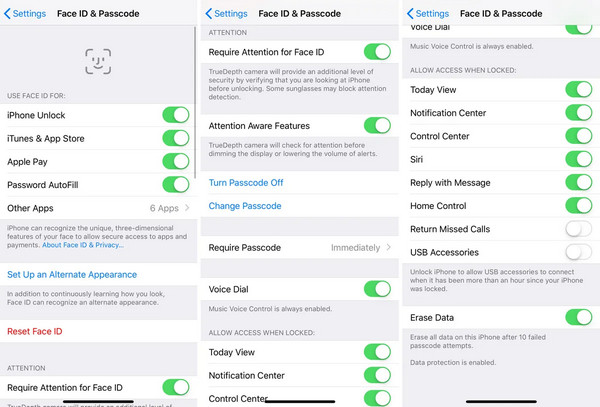
Akhir sekali, ketik Selesai.
Dayakan Touch ID
Buka tetapan aplikasi dan pilih Touch ID & Kod Laluan.
Ketik Tambah Cap Jari.
Letakkan jari anda pada butang Laman Utama, kemudian ikut gesaan pada skrin untuk melengkapkan pendaftaran cap jari. Tolong jangan ketik butang Utama semasa imbasan.
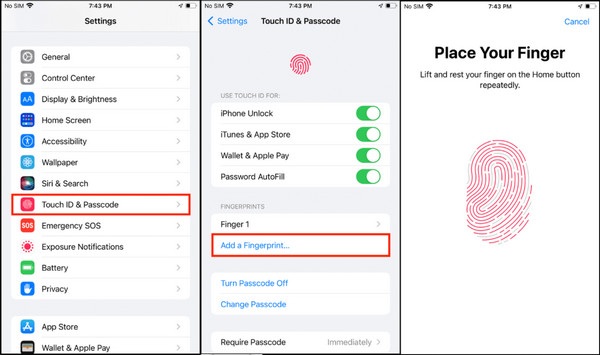
Soalan Lazim.
-
Bagaimanakah saya boleh membetulkan skrin kunci iPhone saya yang tidak bertindak balas?
Untuk menangani skrin kunci iPhone yang tidak bertindak balas, cuba mulakan semula peranti anda secara paksa, pastikan ruang storan mencukupi dan alih keluar apl yang bermasalah. Anda juga boleh mendayakan Pusat Kawalan pada skrin kunci, mengurus storan dan menetapkan semula tetapan. Jika masalah berterusan, pertimbangkan untuk mengemas kini iOS atau mendapatkan bantuan profesional daripada Sokongan Apple.
-
Bagaimanakah cara saya memaksa iPhone saya untuk dimulakan semula jika saya tidak boleh meleret?
Tekan kombinasi butang yang tepat untuk memaksa mulakan semula pada iPhone tanpa menggunakan gerak isyarat leret. Pada iPhone 8 dan lebih awal, tekan dan lepaskan butang kawalan kelantangan Naik, Kelantangan Turun dan Sisi sehingga logo Apple muncul. Semasa menggunakan iPhone X atau lebih baharu, tolak dan lepaskan Kelantangan Naik dan Kelantangan Kurangkan dengan pantas, kemudian tahan butang Sisi sehingga logo Apple muncul.
-
Bagaimana jika mengalih keluar apl tidak membetulkan leret iPhone?
Jika mengalih keluar apl tidak menyelesaikan masalah leret iPhone, pertimbangkan penyelesaian lain. Pastikan tetapan Pusat Kawalan dikonfigurasikan dengan betul, kosongkan ruang storan dan dayakan akses dalam apl. Jika masalah berterusan, terokai pilihan lanjutan seperti menetapkan semula semua tetapan, mengemas kini iOS atau mendapatkan bantuan profesional daripada Sokongan Apple.
Kesimpulan
Bagaimana jika iPhone saya tidak akan meleret ke atas untuk membuka kunci? Saya harap artikel ini telah menyelesaikan masalah ini. Pendek kata, sila gunakan imyPass iPassGo untuk membuka kunci iPhone anda terlebih dahulu dan ikut panduan pembetulan yang kami sediakan. Mengikut punca kompleks, anda boleh menetapkan kaedah lain untuk membuka kunci iPhone anda, atau menghubungi sokongan Apple jika kaedah ini tidak berfungsi untuk anda.
Penyelesaian Panas
-
Buka kunci iOS
- Semakan Perkhidmatan Buka Kunci iCloud Percuma
- Pintas Pengaktifan iCloud Dengan IMEI
- Alih keluar Mosyle MDM daripada iPhone & iPad
- Alih keluar support.apple.com/iphone/passcode
- Semakan Checkra1n iCloud Bypass
- Pintasan Kod Laluan Skrin Kunci iPhone
- Bagaimana untuk Jailbreak iPhone
- Buka kunci iPhone Tanpa Komputer
- Pintasan iPhone Dikunci kepada Pemilik
- Tetapkan Semula Kilang iPhone Tanpa Kata Laluan ID Apple
-
Petua iOS
-
Buka kunci Android
- Cara Mengetahui Jika Telefon Anda Dibuka Kunci
- Buka kunci Skrin Telefon Samsung Tanpa Kata Laluan
- Buka Kunci Kunci Corak pada Peranti Android
- Semakan Buka Kunci Terus
- Bagaimana untuk Membuka Kunci Telefon OnePlus
- Buka kunci OEM dan Betulkan Pembukaan OEM Dikelabukan
- Cara Membuka Kunci Telefon Sprint
-
Kata Laluan Windows

